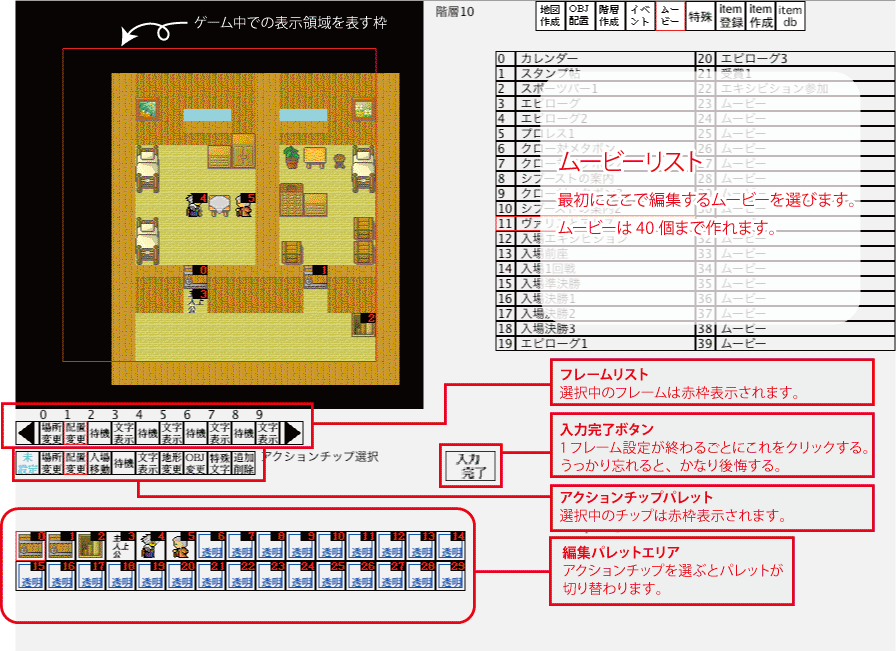- ムービーとは
自動強制実行型のイベントで、言うなればお人形劇みたいなものです。
ちょこまかと沢山のキャラクターを動かせるので、シナリオを盛り上げる演出などに使ってください。
基本操作 
ムービーの編集は結構くせがあるので、"いじって憶える"が基本です。
具体的な使い方については、右の画面を拡大表示して推理して下さい。
- ムービー編集の流れ
1.ムービーリストで、作成するムービーに名前を付けます。
2.フレームリストで編集するフレームを選択します。
3.アクションチップパレットから投入したいアクションチップを
選んで、アクションを設定します。
4.設定が終わったら、入力完了ボタンを押します。
必ず右にある入力完了というボタンを押さないと
入力が反映されません。
5.入力が完了したらフレームリストの左右の三角を押すか、フレームを直接クリックして、
次のフレームを選択して、新たなアクションを設定します。(3番からくり返しです。)- 作成可能なムービーの数
ムービーはメイン画面の右にあるリストの数(40)だけ、作成できます。
また、各ムービーは最大100個までアクションチップを投入できます。- ムービーをつなげて使う
作成するムービーが100個のアクションチップでは足りない時は、別リストにムービーを作成してつなげることができます。
ムービーをつなげる際は、配置を間違えないようにしましょう。
- ムービーをつなげて使う
- 画面に表示されている赤い枠について
メイン画面上にある赤い枠は、実際のゲーム画面の表示サイズになります。
例えば、画面の端からキャラクターが登場する場合は、この表示画面の外にキャラクターを待機させておいてから、画面内へ移動させることで、違和感のない表示を再現することができます。各アクションチップの効果については、とりあえず頑張って試しみて下さい。
ムービーは、「ゴルエンドの町」の某エンディングなどで使われているので、そのデータを覗いてみることをオススメします。
- 作成可能なムービーの数
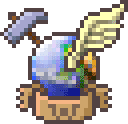
 新規
新規 編集
編集 添付
添付 一覧
一覧 最終更新
最終更新 差分
差分 バックアップ
バックアップ 凍結
凍結 複製
複製 名前変更
名前変更 ヘルプ
ヘルプ